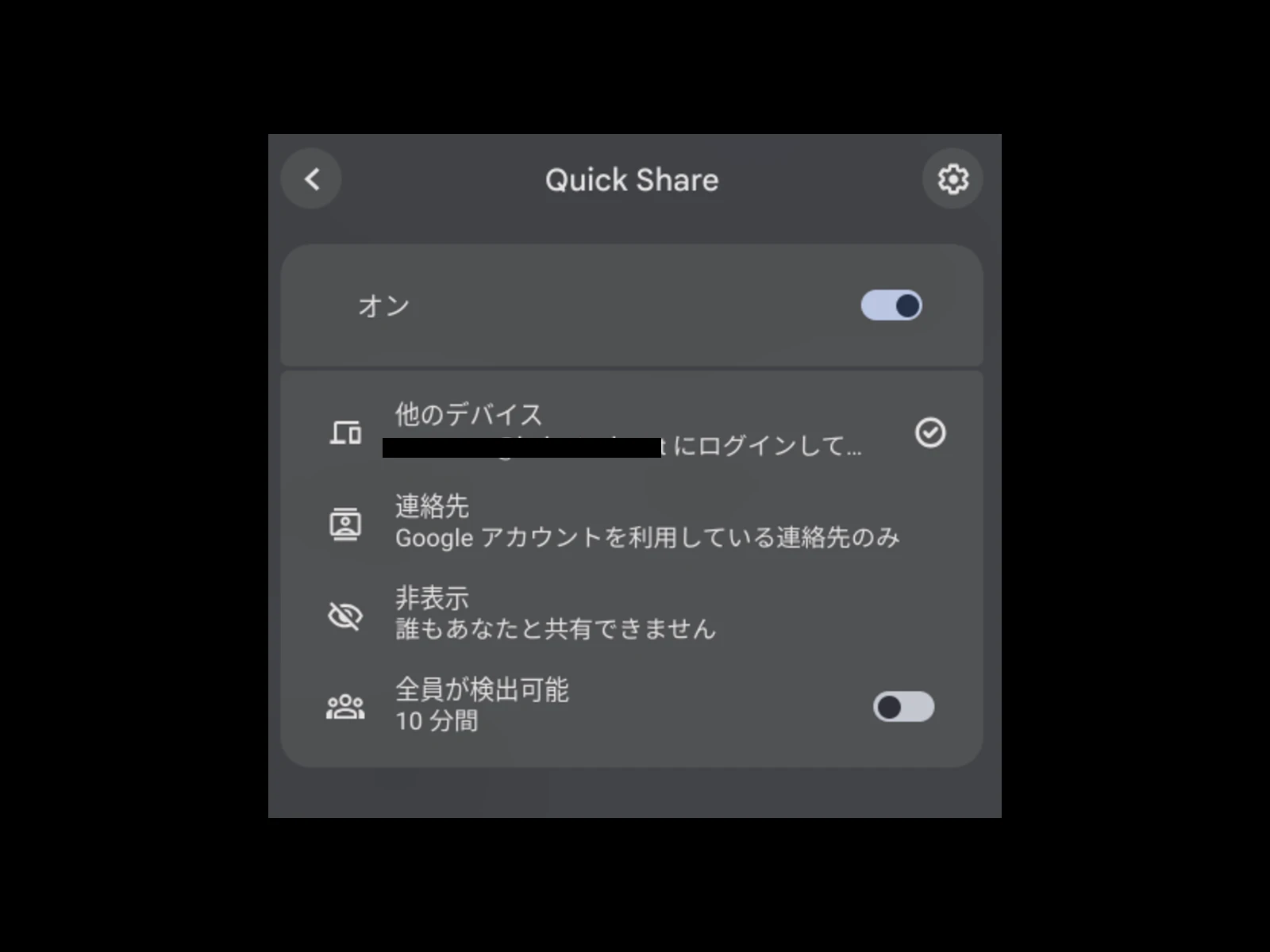先日、Google は ChromeOS バージョン 136 の安定版チャンネルへのリリースを発表し、ファイル共有機能である Quick Share (クイック共有) の機能強化が含まれていることを明らかにしました。
しかし、このアップデートは今後数日かけて段階的に展開されるため、すべてのユーザーがすぐに利用できるわけではありません。実際に筆者の複数のデバイスでも機能の展開は確認できていませんでした。
一方で、この機能はすでに ChromeOS のフラグとして存在しており、フラグ機能を利用することで、この Quick Share の新機能をいち早く試すことができます。
ChromeOS 136 の Quick Share の主な変更点
まずは今回の変更点のおさらいですが、Google が公開したリリースノートによると、ChromeOS 136 以降の Quick Share では、以下の点が強化されます。
- 「全員に公開」モードの持続時間延長: これまでの最大 5 分間から最大 10 分間に延長されます。これにより、Android デバイスや他の Chromebook との間でファイルをより柔軟に共有・受信できるようになります
- クイック設定からのアクセス向上: デバイスの公開設定、全員に公開モードへの切り替え、Quick Share 機能のオン/オフ、Quick Share 設定ページへのアクセスが、すべてクイック設定から行えるようになります
これらの変更により、Quick Share の利便性がさらに向上することが期待されます。
フラグを利用して Quick Share の新機能を有効にする手順
お使いの Chromebook で ChromeOS 136 のアップデートが配信されていない、もしくは配信されているけど機能が使えない場合には、以下の手順で Quick Share の新機能を有効にできる可能性があります。
- Chrome ブラウザを開き、アドレスバーに chrome://flags と入力して Enter キーを押します。
- 表示されたページの検索窓に Quick Share v2 と入力するか、chrome://flags/#quick-share-v2 と直接アドレスバーに入力します。
- 「Quick Share V2」という項目が表示されるため、右側にあるドロップダウンメニュー (通常は「Default」または「Disabled」になっている) をクリックし、「Enabled」を選択します。
- 画面下部に「変更内容は、次回のデバイスの起動時に反映されます」というメッセージが表示されるため、右側にある「再起動」ボタンをクリックして Chromebook を再起動します。
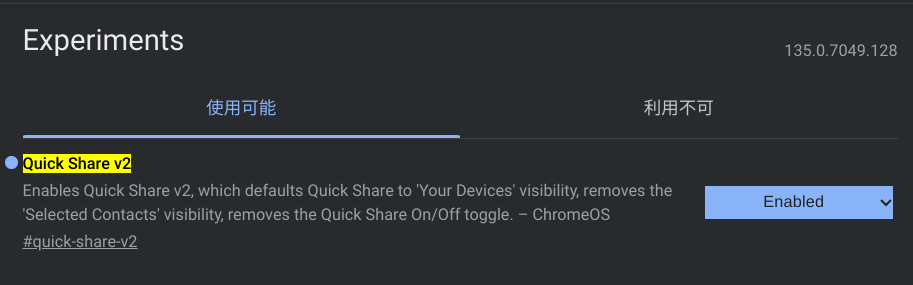
再起動後、Quick Share の新機能が有効になっているか確認してください。クイック設定パネルを開き、Quick Share の表示や設定項目が変更されていれば、新しいバージョンが適用されています。
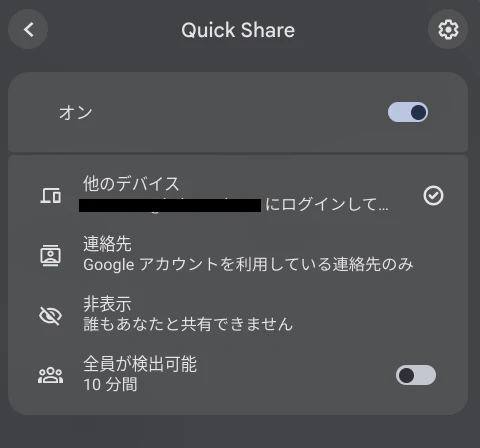
ちなみに、Android ではすでに「Quick Share」という英語表記が正式名称ですが、以前まで ChromeOS では項目名は「クイック共有」と古い表記で表示されていました。しかし、 今回の機能アップデートで「Quick Share」表記に変更されました。
まとめ
ChromeOS 136 で強化される Quick Share 機能は、ファイル共有をよりスムーズかつ便利にしてくれる待望のアップデートです。とくに Android スマートフォンと Chromebook をお使いで、ファイルのやりとりに Quick Share を使う機会の多いユーザーには嬉しい変更です。
公式のアップデート配信を待つのも一つの手ですが、新しい機能をいち早く試してみたいという方は、今回ご紹介したフラグによる有効化を試してみてはいかがでしょうか。ただし、フラグの利用はあくまで自己責任となりますのでその点はご注意ください。